用PS做特效文字,教你制作动感液面特效字
用PS做特效文字往往能够提高整体作品的逼格,所以很多商家都会想方设法在文字上做功夫,本文品索小编将为大家详细介绍怎么用PS制作一种动感液面特效文字,整个教程主要分为字体制作哦、钢笔构建、渐变和光影添加这几个步骤,有兴趣的大家一起跟着做就行了。
效果图:

第一步,先做出数字本体的形状。这里我是用形状工具和布尔运算,无非就是圆角矩形的相加相减,注意保持好相同宽度即可。

第二步,勾勒出黏糊糊液体的形状。建议先在纸上构思一下,想象液体从左下角向右上喷到数字上,决定各处的粘连以及层次关系,画好之后拍照放到PS里然后用钢笔勾出形状即可,注意好亮面和暗面的区分。
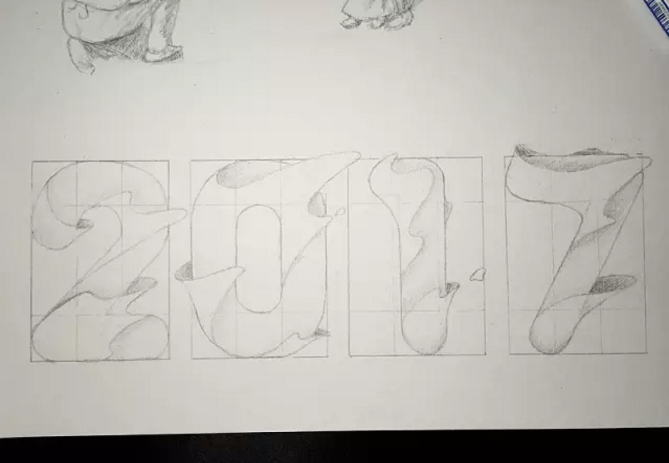
紧贴着数字的弧形部分可以不用完全沿着曲线勾,直接勾在曲线外边一点然后用蒙版功能把弧形以外的部分擦掉即可。
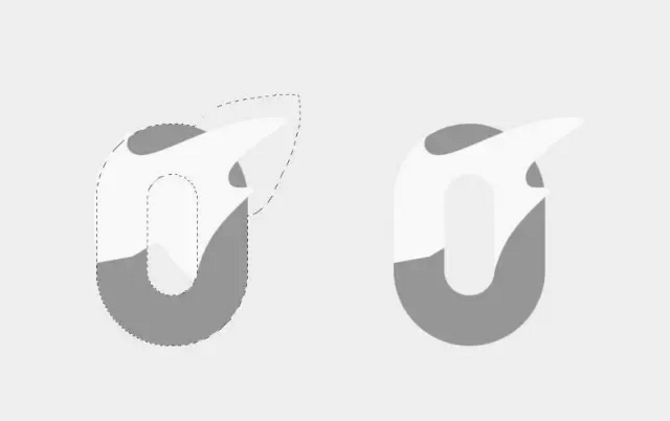
第三步,添加渐变体现质感。首先决定你要采用的色调。主体文字是一个比较明显的从深色到浅色的渐变,左边的深色是因为要衬在左边的液体底下凸显层次,所以渐变的位置要根据你的形状来决定,能表现出阴影的感觉即可。
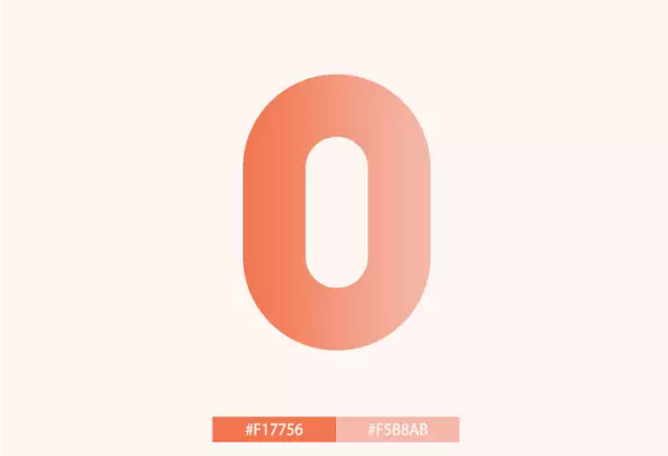
而液体的亮面和暗面则采用一点点深浅变化的微渐变做出质感。深浅的选择也是有原因的:液体喷上来之后,在层次上左侧贴着数字比较近,能隐约看到底下深色的数字,所以就比较深一点;而液体的右侧飘得比较高不太贴着字体,就显得浅一点。

第四步,添加细节光影。首先液体左侧边缘的部分用图层样式的内阴影添加一层深色边;

其次甩得较高的边缘用剪贴蒙版加一条窄窄的亮边(在图层上右键-创建剪贴蒙版,mac版快捷键option+command+G,win版快捷键alt+ctrl+G)。

液体下方的数字上用形状工具画一些影子,用渐变或者蒙版调整影子的深度变化,液体离数字越远的地方影子就越模糊越淡。
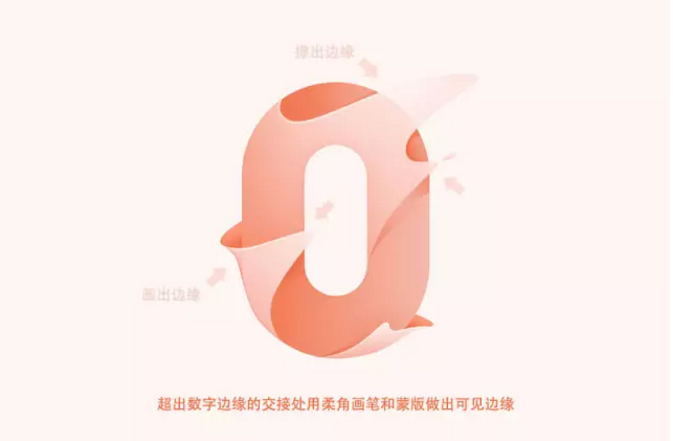
液体超出数字的部分可以用蒙版稍微擦掉一点,或者用画笔加蒙版添加一层阴影,这样可以透过半透明的液体看出底下数字的边缘。

到此为止,我们用PS做特效文字的教程就基本上就算结束了,不同的文字不同的液体和颜色都会有一些细微的不同,大家要根据自己的喜好和形状来进行这些细节上的调整,最后希望大家能够多多练习不同的制作方法,这样才能够真正去掌握。
 深圳•南山
深圳•南山

 收藏
收藏